수정사항입니다.
챔미 시뮬 한글 버전이 생겼습니다.
우마무스메 챔피언스 미팅 시뮬레이터 한글 버전 소개
안녕하세요. 오늘은 저번에 소개해드린 챔피언스 미팅 시뮬레이터의 한글 버전을 소개해드리겠습니다. 사실은 정식 한글 버전이 아니라 대만 버전을 번역한 것으로 알고 있습니다. 대만 우마무
ggulgom.tistory.com
위 링크로 가셔서 사용하시면 됩니다.
사용방법도 있습니다.
안녕하세요.
오늘은 챔피언스 미팅(챔미) 시뮬레이터를 소개해드리겠습니다.
먼저 준비해야 할 것이 있습니다.
핸드폰에 파파고 번역기를 설치해야 합니다.
설치 및 사용법을 일단 설명하겠습니다.
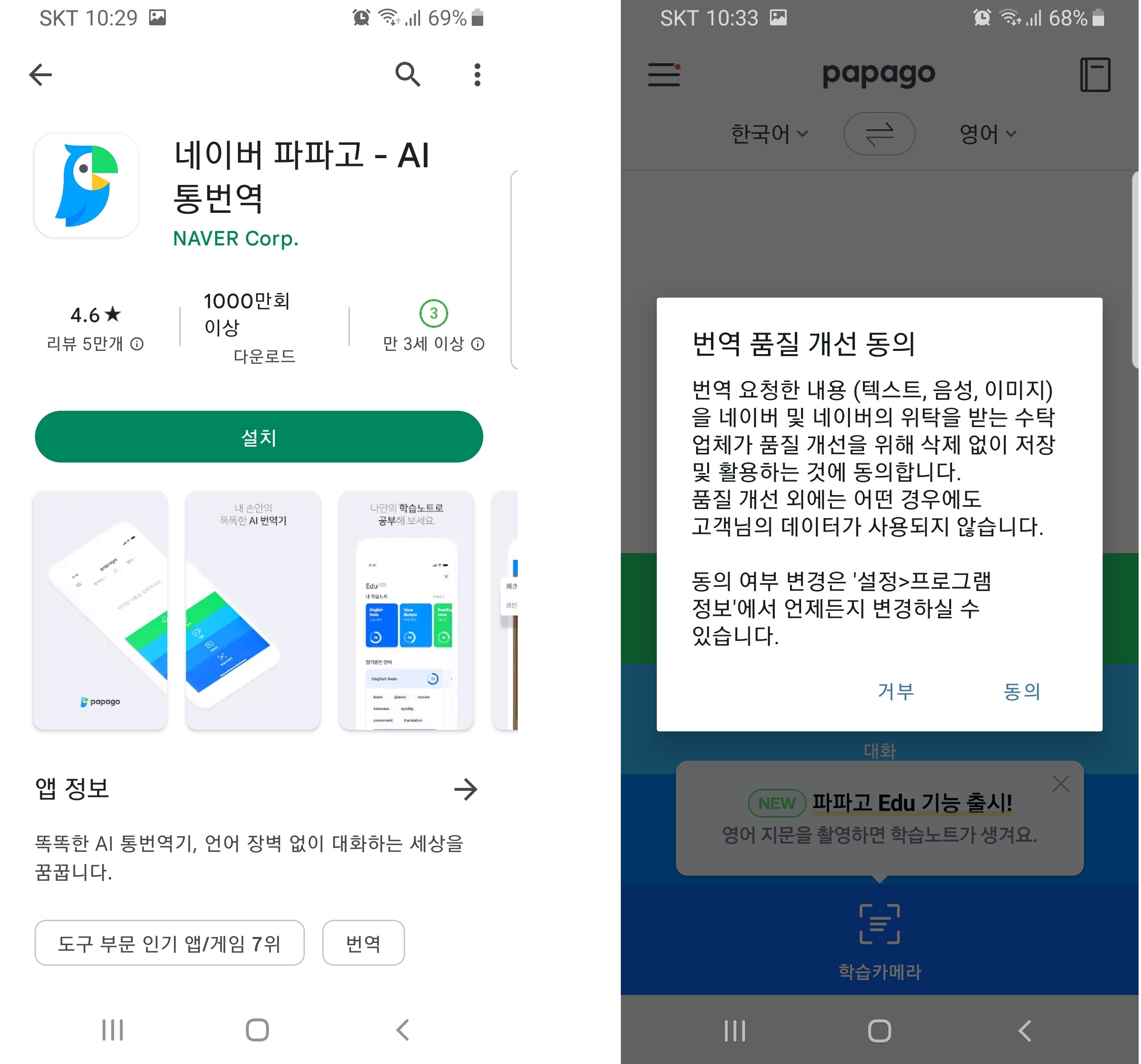
핸드폰 구글 플레이 스토어에서 파파고 번역기를 검색해서 설치합니다.
설치를 하고 실행하면 위 화면이 나옵니다.
동의를 하시면 사용하실 수 있습니다.
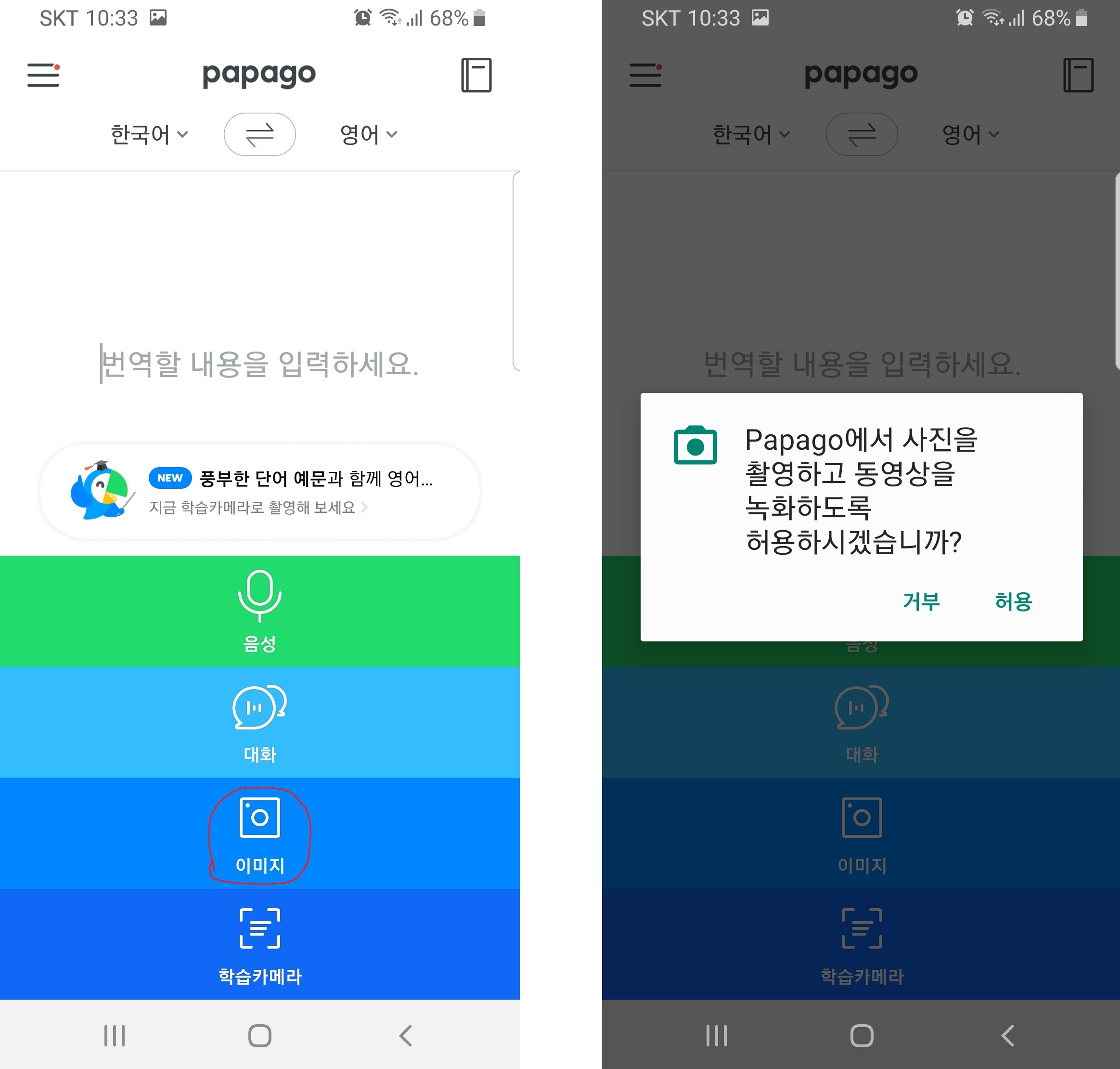
저희가 사용할 기능은 세 번째 메뉴에 있는 이미지 기능입니다.
이미지를 선택하면
사진 촬영 기능에 대한 동의를 물어봅니다.
동의해줍니다.
그다음 언어 설정을 해야 합니다.

위 스샷 좌측 상단 체크된 영어 부분을 터치합니다.
그러면 우측과 같은 창이 나옵니다.
스크롤을 내려서 일본어를 선택합니다.

이제 좌측처럼 한국어 <--> 일본어로 설정되었습니다.
가운데 화살표를 터치해서 우측처럼 일본어 <--> 한국어로 설정합니다.
이제 사용 준비가 끝났습니다.
ウマ娘レースエミュレーター
race.wf-calc.net
위 링크로 접속하시면 아래와 같은 화면이 나옵니다.

일본 사이트라서 번역이 필요합니다.
엣지나 크롬을 사용하시면 마우스 우클릭을 하셔서 번역을 하시면 어느 정도 읽으실 수 있습니다.
엣지보다 크롬이 번역 성능이 좋습니다.
저는 엣지를 사용해서 엣지로 하겠습니다.
번역을 하면

위처럼 번역됩니다.
이제 하나씩 설명하겠습니다.
먼저 1번처럼 챔미가 선택되어있는지 확인합니다.
2번 윗 줄은 사용하지 않습니다.
2 번은 자신의 캐릭터 능력치를 입력하는 칸입니다.
좌측부터 속도, 스태미나, 파워, 근성, 지능입니다.
3 번은 적성을 선택하는 칸입니다.

좌측 첫 번째 칸은 각질을 선택하는 칸입니다.
위부터 도주, 선행, 선입, 추입입니다.

두 번째는 해당 챔미 경기장의 거리에 맞춰 캐릭터의 거리 적성 등급을 선택하면 됩니다.
타우러스배는 중거리니 캐릭터의 중거리 적성 등급을 입력합니다.

세 번째는 마장입니다.
두 번째와 마찬가지로 경기와 맞는 캐릭터 마장 등급을 선택합니다.
타우러스배는 잔디니까 캐릭터의 잔디 적성 등급을 선택하면 됩니다.
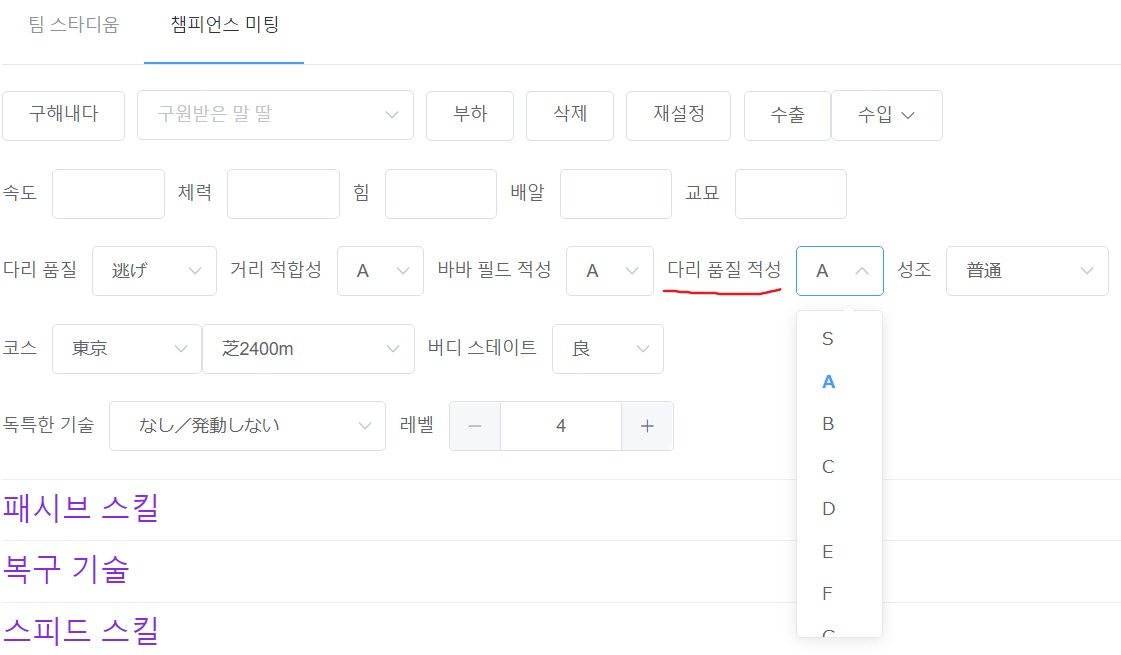
네 번째는 첫 번째에 선택한 각질에 맞게 캐릭터의 각질 등급을 선택합니다.

다섯 번째는 컨디션 상태를 선택하는 칸입니다.
챔미는 컨디션이 랜덤이고 파르페를 먹을 수 없습니다.
결승만 최상의 컨디션으로 참가합니다.
4 번은 경기장을 설정하는 칸입니다.

먼저 첫 번째는 경기장을 선택합니다.
타우러스배는 도쿄 경기장입니다.

두 번째는 거리를 설정합니다.
타우러스배는 2400m입니다.

세 번째는 경기장 상태를 선택하는 칸입니다.
위에서부터 양호, 다습, 포화, 불량입니다.
5 번은 캐릭터의 고유기 및 고유기 레벨을 선택하는 칸입니다.

번역이 엉망이지만 어느 정도 알아볼 수 있을 겁니다.
그다음 캐릭터가 배운 스킬을 선택하는 칸입니다.

위에서부터 차례대로
패시브 스킬
스태미나 회복 스킬
속도 스킬
가속 스킬
복합 스킬
스타트 보정 스킬
내 캐릭터가 받는 속도 디버프 스킬
내 캐릭터가 받는 스태미나 디버프 스킬
복합 스킬에 있는 스킬 중에 한 섭에 있는 것은 계승 고유기뿐입니다.
그리고 아래의 두 개는 내가 배운 디버프가 아니라
내 캐릭터가 경기중에 디버프를 받았을 때를 계산하기 위한 디버프 스킬 선택 칸입니다.
추가할 스킬 항목을 클릭하시면 세부 항목이 아래로 열립니다.

스태미나 회복 스킬로 설명을 하겠습니다.
1 번은 레어 혹은 쌍원(◎) 스킬입니다.
2 번은 일반 혹은 단원(○) 스킬입니다.
3 번은 계승 고유기입니다.
디버프를 제외한 모든 스킬 칸은 위 구성으로 되어있습니다.
디버프는 조금 다릅니다.

위에는 속도 아래는 스태미나입니다.
x2라고 되어 있는 것은 같은 디버프를 두 번 맞았을 때를 계산하는 것입니다.
자 이제 배운 스킬을 선택하시면 됩니다.
하지만 여기 부분이 번역이 못 알아볼 정도로 심합니다.
처음에 설명한 핸드폰 파파고 이미지 번역을 사용해야 합니다.

언어 설정을 끝 마치시고 번역할 화면에 카메라를 맞춥니다.
촬영 버튼을 터치해서 촬영합니다.
그러면 아래처럼 번역이 됩니다.

보기에 난잡할 수 있지만 브라우저 기본 번역보다는 훨씬 좋습니다.
직접 비교해보겠습니다.

구글이 조금 더 좋지만 못 알아보는 것은 비슷합니다.
위에 있는 모바일 파파고 이미지 캡처는 우리가 보던 기술 이름이 꾀 보입니다.
일반 스킬 나무위키
우마무스메 프리티 더비/스킬/공용 스킬 목록 - 나무위키 (namu.wiki)
고유기 나무위키
우마무스메 프리티 더비/스킬/고유 스킬 목록 - 나무위키 (namu.wiki)
아니면 기술 정보 나무위키에서 한글로 스킬을 검색하고
옆에 나오는 일본어 스킬명과 대조해서 찾아야 합니다.
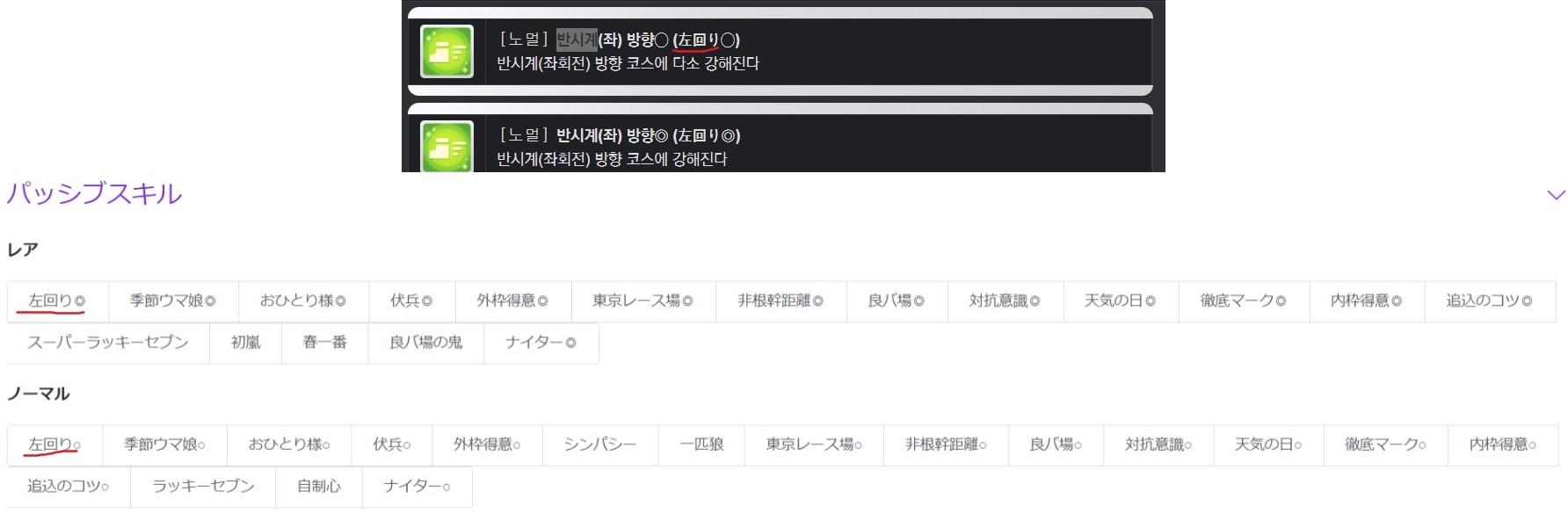
원하시는 방법으로 스킬을 선택하시면 됩니다.
그다음 아래의 시뮬레이션 설정을 하면 결과를 보실 수 있습니다.

시뮬레이션 시작을 누르기 전에
1번 시뮬레이션 횟수를 선택합니다.
2번 스킬 발동률을 수정하는 것입니다.
(수정) 2번은 스킬 발동을 정하는 것이 아니라 스킬 발동률을 수정하는 것입니다.
위에서부터 수정 없음, 무조건 발동, 전체 난수 고정 중에 선택하시면 됩니다.
첫 번째인 수정 없음을 선택하셔야 원래 기본 스킬 발동률이 나옵니다.
3 번은 각 구간별 스킬 발동 구간을 조절하는 것입니다.

위에서부터 구간별 무작위, 빨리, 1/4 지점, 중간 지점, 3/4 지점, 최종
첫 번째인 랜덤을 선택하시면 됩니다.
이제 제일 중요한 부분입니다.
다 설정하고 번역을 해제해야 합니다.
그래야 시뮬레이션 시작 버튼을 눌렀을 때 정상적으로 계산합니다.
크롬은 그냥 오른쪽 마우스 클릭하면 해제 버튼이 나옵니다.
엣지는 브라우저 우측 상단 주소 줄 끝에 있는 번역 버튼을 눌러서 해제해야 합니다.

이제 시작 버튼을 누르면 시뮬레이션을 계산합니다.

계산 횟수에 따라서 로딩이 조금 더 걸립니다.
계산이 끝나면 통계가 나옵니다.
시작 버튼 아래에 보면 결과 통계가 있습니다.
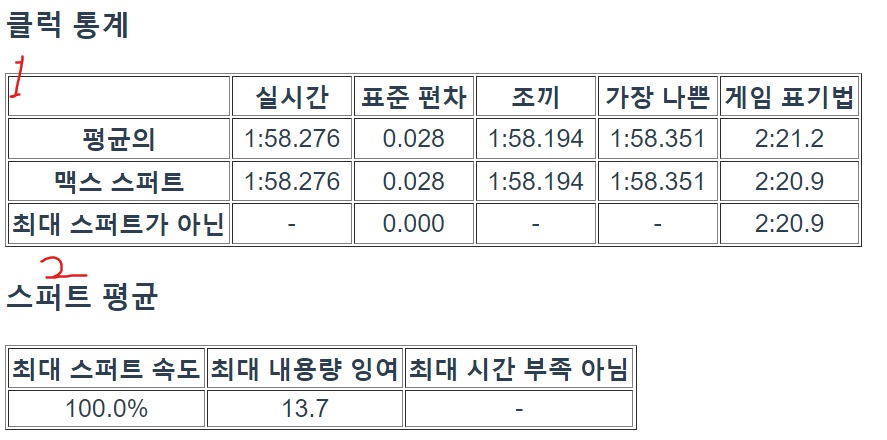
1 번은 랩 타임입니다.
2 번은 캐릭터가 스퍼트 구간에서 어느 정도의 효율로 스퍼트 하는지 계산된 것입니다.
100% 일 수록 좋습니다.
그 밑에 가장 중요한 그래프가 나옵니다.

일단 설명을 하겠습니다.
1 번은 자세히 보시면 하늘색 배경입니다.
하늘색 배경은 직선 구간입니다.
2 번은 연보라색입니다.
코너 구간입니다.
3 번은 주황색 선을 가리키는데 진행 시간당 스태미나 소모선입니다.
4 번은 파란선입니다.
진행 시간당 속도선입니다.
5번의 개나리색 구간은 오르막입니다.
6번의 연두색 구간은 내리막입니다.
오르막과 내리막은 패치 전인 한섭과 일섭의 위치가 다르기 때문에
대충 오르막 내리막에서 저런 속도 변화가 있구나 정도만 참고하시면 됩니다.
그래프는 자동 번역이 안 됩니다.
모바일 파파고를 사용해서 보시면

세로 기둥이 경기 구간 및 스킬 발동 구간 표시입니다.
아래에는 경기 구간 위에는 스킬 발동 구간이 표시되어 있습니다.
중반 초기에 원호가 터진 곳을 보면 스태미나 선이 점프를 합니다.
그리고 종반 빨간 기둥이 가속 시작을 하는 시기입니다.
중요한 점은 파란선이 끝에 도달하기 전에 속도가 아래로 내려갑니다.
그 이유는 아래에 스태미나선을 보면 끊겼습니다.
스태미나 부족으로 완주 전에 퍼진 겁니다.
이런 식으로 내 캐릭터가 어떻게 뛰는지 어느 정도 파악할 수 있습니다.
참고로 이 시뮬레이션은 일본 서버 자료라서 한국 서버와 밸런스 및 경기장 언덕 위치가 다릅니다.
그래서 어느 정도 참고만 해야지 100% 이 자료만 맹신하시면 안 됩니다.
오늘은 여기까지입니다.
이번엔 자신이 키운 캐릭터가 챔미에서 어느 부분이 부족한지 알 수 있는
챔미 시뮬레이터를 소개했습니다.
긴 글 읽어 주셔서 감사합니다.
'게임 > 우마무스메' 카테고리의 다른 글
| 우마무스메 URA 시나리오 이벤트 정리 (0) | 2022.09.01 |
|---|---|
| 우마무스메 캐릭터 별 숨겨진 고유 칭호 획득 방법 (0) | 2022.08.31 |
| 우마무스메 캐릭터 육성 후 인자 획득 확률 정보 (0) | 2022.08.28 |
| 우마무스메 캐릭터별 각성 스킬 추천 표 (0) | 2022.08.27 |
| 우마무스메 프로필 꾸미기 꿀팁 (1) | 2022.08.25 |




댓글